文件夹正在使用无法删除怎么办
来源:互联网 更新时间:2025-10-21 17:49
文件夹正在使用无法删除怎么办?或许有许多的用户还不知道,下面让号令CC小编为您解决这个问题吧,跟小编一起来看看哦。

一、关闭占用该文件夹的程序
最常见的原因是文件夹中的文件正被某个程序打开或后台进程占用,例如文档编辑器、视频播放器或解压软件。只要关闭这些正在使用该文件夹的程序,就可以解除占用状态,从而顺利删除文件夹。
1. 关闭所有可能正在使用该文件夹的程序。
2. 如果不确定是哪一个程序占用,可尝试保存并关闭全部工作。
3. 再次尝试删除文件夹。
4. 若仍提示被占用,可继续尝试以下方法。
二、通过任务管理器结束相关进程
有时文件夹被系统或软件的后台进程锁定,即使前台窗口关闭,进程仍在运行。使用任务管理器结束相关进程,可以强制解除文件夹的占用状态,从而实现删除操作。
1. 同时按下 Ctrl Shift Esc 打开任务管理器。
2. 切换到“进程”选项卡。
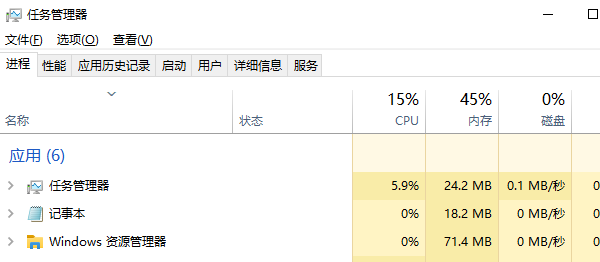
3. 查找可能占用文件夹的程序(如 Word、Photoshop、压缩工具等)。
4. 右键点击该进程,选择“结束任务”。
5. 再次尝试删除文件夹。
三、使用“资源监视器”查找占用句柄
Windows 自带的“资源监视器”可以准确找出哪个进程正在使用某个文件夹。通过搜索占用句柄,用户可以有针对性地结束进程,安全释放文件夹资源,避免误操作造成系统问题。
1. 按 Win R,输入 `resmon` 并回车。
2. 在“CPU”选项卡中展开“关联的句柄”。
3. 在搜索框中输入文件夹名称。
4. 找到占用该文件夹的进程,右键选择“结束进程”。
5. 关闭资源监视器后,再尝试删除文件夹。
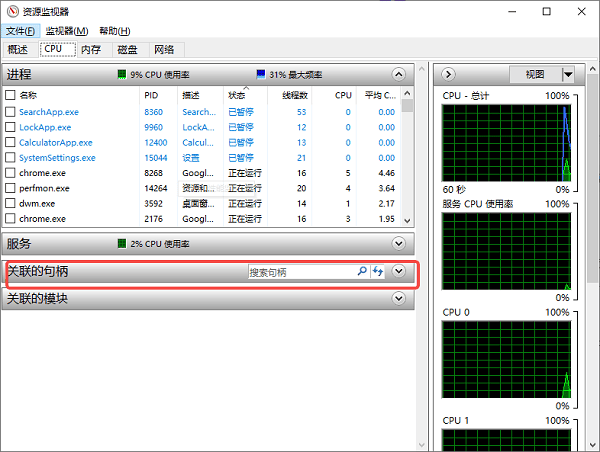
四、清理系统盘
当系统C盘空间不足时,临时文件、缓存及系统更新残留可能导致文件夹被系统占用,出现“无法删除”的情况。此时推荐使用“百贝C盘助手”智能扫描并清理系统垃圾、缓存文件、更新残留和无效日志,释放C盘空间,减少系统负担。
1. 安装并打开百贝C盘助手,软件会自动扫描C盘,特别是“用户文件夹”的空间占用情况。
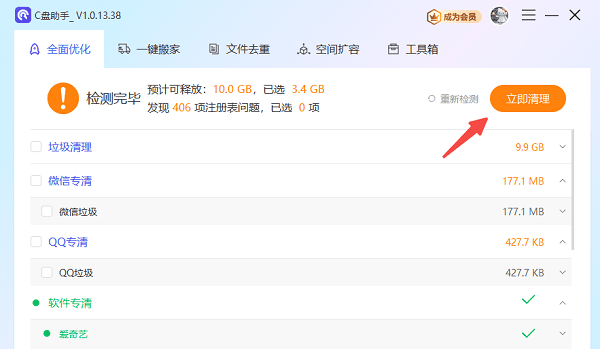
2. 扫描完成后,会智能分类显示“下载文件夹”“桌面文件”“临时文件”“缓存文件”等。
3. 选中占用最大的分类(比如 AppData 缓存、下载文件等),点击“立即清理”。
五、进入安全模式删除
安全模式下系统仅加载最基本的驱动与服务,大部分第三方程序不会运行。此时文件夹几乎不会被占用,可以轻松删除那些在正常模式下被锁定的文件或文件夹。
1. 按 Win I 打开“设置”。
2. 进入“更新和安全” → “恢复” → 点击“高级启动”下的“立即重新启动”。

3. 选择“疑难解答” → “高级选项” → “启动设置” → “重启”。
4. 按数字键 4 进入安全模式。
5. 删除目标文件夹后,正常重启电脑。
结语:以上就是号令CC小编为你带来的文件夹正在使用无法删除怎么办?希望能帮到大家,更多相关的文章请关注号令CC。
-
抖音月付功能在哪里开通?月付功能开好还是不开好?
-
优酷视频如何退出账号 怎么退出登录
-
全民k歌大神都是怎么调音 全民k歌调音方法
-
LOL2025全球总决赛VKS战队名单
-
《地下城堡4:骑士与破碎编年史》地歌石脉藏品收集攻略
-
燕云金瓯碎片五色琉璃
-
崩坏星穹铁道星迹重温是什么
-
爱奇艺如何投屏到奇异果 爱奇艺投屏到奇异果方法介绍
-
梦幻西游化生寺帮战装备175级展示图
-
抖音第一个作品发布时间多少合适?怎么发布自己的作品?
-
原神5.6新卡池预测
-
虫虫漫画注册登录账号方法_虫虫漫画怎么注册登录账号
-
《无主之地4》改版武器与装备现于eBay平台销售
-
抖音月付放心借上征信吗?逾期了怎么办?
-
空洞骑士丝之歌噬丝蛆怎么拿
-
蚂蚁庄园小课堂今日最新答案2025年9月30日
-
燕云十六声官服好玩还是渠道服好玩
-
安徽师范大学给学生发150元过节费 学生:感觉被狠狠宠爱了
-
cf手游AWM
-
王者荣耀排位系统优化来袭
-
1 电脑屏幕红绿蓝白交替闪烁怎么解决 10-12
-
2 电脑插网线显示未连接网络怎么办 10-12
-
3 电脑显示已配对却连不上蓝牙怎么办 10-13
-
4 开机bios检测不到硬盘怎么办 10-13
-
5 电脑连接WiFi却无法上网怎么办 10-14
-
6 指定的文件名无效或太长怎么解决 10-14
-
7 网卡驱动异常代码31怎么解决 10-15
-
8 电脑垃圾怎么清理最干净 10-15
-
9 电脑屏幕亮度调不了怎么办 10-16
-
10 电脑桌面没有鼠标箭头怎么办 10-16



